Como PLANEJAR um ROTEIRO DE VIAGEM usando o GOOGLE MAPS
05/11/2020 | atualizado em 10/07/2023
Planejar o roteiro é uma das etapas da viagem que mais gostamos de fazer. Pesquisar mais sobre o destino, os pontos mais interessantes para conhecer, regiões boas para se hospedar, passeios legais para fazer… é como se a viagem já começasse antes mesmo de arrumar a mala e entrar no avião.
Pra conseguir deixar tudo organizado e de fácil acesso, a gente usa uma ferramenta do Google Maps, que permite criar um mapa totalmente personalizado de qualquer lugar.
O Google My Maps é uma ferramenta gratuita dentro do próprio Google Maps, que você pode usar para montar um roteiro de viagem completo: marcar onde fica o seu hotel, os pontos que quer visitar, os restaurantes que quer conhecer, e até definir quantos dias ficar e o que fazer em cada dia da sua viagem.
A gente já não vive sem o Google Maps para se localizar nos destinos. E nesse post vamos te explicar o passo-a-passo de como usar o mesmo Google Maps para montar um roteiro otimizado da sua viagem, que vai te ajudar a economizar tempo, evitar gastos desnecessários com deslocamentos e aproveitar melhor o seu destino.
ANTES DE COMEÇAR: DEFINA O DESTINO E PESQUISE MAIS SOBRE ELE
Parece óbvio, mas a primeira coisa que você deve fazer antes de seguir o passo-a-passo que vamos te ensinar, é definir o destino da sua viagem. Aproveita e já faz uma pesquisa sobre as principais atrações e passeios que você quer conhecer.
Para isso, a gente sempre dá uma pesquisada em outros blogs e sites de viagem. Vai lá no Google e digita na caixinha de busca “o que fazer em…” (e coloca o nome da cidade pra onde você vai). E pronto! Vai vir uma série de artigos de blogs e sites de viagem com sugestões de coisas para fazer.

Planejar o roteiro é uma das partes da viagem que mais gostamos de fazer.
Essa é a etapa mais demorada (mas é bem gostosa também, né?). Leia quantos artigos você quiser, e vai anotando todos os lugares que você quer conhecer.
Não se esqueça de procurar primeiro aqui no Profundo, hein?! Se for um destino que nós já fomos, é só procurá-lo em DESTINOS no menu superior dessa página, e você vai ver tudo que já escrevemos sobre lá!
Vale também já anotar indicações de hotéis, restaurantes… quanto mais completas suas anotações nessa etapa, mais eficiente vai ficar o seu roteiro e o seu mapa!
Além do Google, outro lugar legal de fazer essa busca é no Pinterest, principalmente se você gosta de inspirações mais visuais. Você pode criar uma pastinha lá com inspirações de fotos para fazer no destino da sua viagem, e depois marcar no mapa que vamos criar o lugar de cada foto, pra visitar, ou mesmo tentar reproduzir!

O Pinterest é uma ótima fonte de busca para inspirações de fotos e lugares para conhecer na viagem.
Se não souber por onde começar, segue a gente lá no Pinterest, que já temos pastinhas de vários destinos com algumas inspirações e dicas salvas! 😉
PASSO 1. COMO CRIAR UM MAPA PERSONALIZADO NO GOOGLE MAPS
Agora que você já conhece um pouco mais sobre o seu destino e já tem mais ou menos decidido os lugares que quer conhecer, vamos começar a criar o seu mapa personalizado.
Faça login no Google, digite google.com/mymaps na barra de endereço do seu navegador, e clique no botão vermelho +CRIAR UM NOVO MAPA

Após o login, entre no Google My Maps e clique no botão vermelho +CRIAR UM NOVO MAPA
O mapa criado vai ficar salvo no seu Google Drive, e poderá ser acessado a qualquer momento, de qualquer dispositivo (incluindo pelo app do seu smartphone). Dê um nome para o seu mapa, para facilitar a sua identificação e localização (por exemplo: Roma, Itália).
Agora busque pelo destino que você vai, e adicione-o ao mapa. Basta digitar na busca o nome da cidade, e clicar no botão +Adicionar ao mapa.

Renomeie o seu mapa com o nome do destino, para facilitar a sua localização depois. Adicione o pin do destino, digitando na busca o nome da cidade, e clicando em +Adicionar ao mapa.
Pronto! A base do seu mapa já existe. Agora vamos adicionar os pontos de interesse e outros detalhes para personalizá-lo.
PASSO 2. ADICIONE PONTOS DE INTERESSE AO SEU MAPA
Lembra aquela pesquisa que falamos para você fazer antes? Agora é a hora de colocar no mapa todos os pontos e atrações que você marcou que quer conhecer.
Para adicionar os pontos, é só fazer igual fizemos com a cidade: digite o nome do lugar na busca, e clique em +Adicionar ao mapa.

Digite o nome do lugar que você quer adicionar na busca…

… e clique em +Adicionar ao mapa quando aparecer o balãozinho com o PIN
Se você der um zoom no mapa que estamos criando, vai ver que alguns pontos principais já aparecem em destaque. Você também pode clicar diretamente em cima desses pontos para adicioná-los ao mapa.
Se você não souber o nome do local que quer marcar, mas sabe mais ou menos onde ele fica, você pode clicar no ícone do PIN que se encontra logo abaixo da caixa de pesquisa, e em seguida clicar direto no local do mapa que você deseja marcar.
Pode ir adicionando todos os pontos, sem se preocupar muito com a ordem. A ideia agora é simplesmente conseguir ter uma visão espacial de tudo, para entender a localização e distância de cada lugar.
Você também pode adicionar uma descrição em cada lugar, clicando no ícone do lápis que aparece quando você seleciona um ponto. Você pode incluir ali informações como horário de funcionamento, valor do ingresso, melhor dia da semana para visitar… coisas do tipo! Personalize do jeito que ficar melhor e mais fácil para você.
PASSO 3. PERSONALIZE A COR E FORMATO DOS PINS
Essa etapa é pra quem gosta de ter tudo mais organizadinho mesmo. Se você fez como falamos na etapa anterior, seu mapa deve estar parecido com esse, cheio de pins azuis (que é a cor padrão):

Após inserir todos os pontos de interesse, seu mapa deve ficar parecido com esse, cheio de pins azuis.
O Google My Maps permite que você mude a cor de cada pin, e até o formato dele, o que é ótimo para diferenciar hotéis, aeroportos, restaurantes e pontos turísticos.
Para mudar a cor do pin, você pode clicar em cima dele e, em seguida, no baldinho de tinta. Vai aparecer uma cartela com várias cores. Se quiser mudar o formato do pin, é só clicar em algumas das opções que já apareceram abaixo das cores, ou clicar em “mais ícones” para ver outras opções.

Você pode personalizar a cor e o ícone de cada PIN. Para isso, basta clicar no baldinho de tinta que aparece quando você seleciona um pin.
A gente gosta de mudar o ícone do aeroporto, de restaurantes e da hospedagem, para diferenciá-los dos pontos turísticos, e ficar mais fácil de localizar só de bater o olho.
Olha só como ficou o mapa anterior após essa personalização:

Personalizar os ícones de aeroporto, restaurantes e hospedagem ajuda a diferenciá-los dos pontos turísticos, e ficar mais fácil de localizá-los no mapa.
Com todos os pins inseridos, já dá até pra ter uma visualização melhor de quais seriam os melhores bairros para se hospedar, levando em consideração a localização e proximidade com os pontos turísticos. 😉
PASSO 4. ORGANIZE AS CAMADAS DO MAPA
Reparou que no lado esquerdo do seu mapa, tem um quadro com a lista de todos os pontos que você adicionou? Nossa sugestão é que você organize esses pontos de acordo com os dias da sua viagem, definindo mais ou menos o que fazer em cada dia.
Para isso, você pode separá-los em camadas. Crie uma camada para cada dia da viagem, e renomeie-as de acordo (Dia 1, Dia 2, Dia 3 etc). Para criar uma camada, é só clicar em Adicionar camada, na barra cinza acima que existe logo abaixo do título do seu mapa.
Para colocar um pin dentro de uma camada específica, basta arrastá-lo na lista para baixo da cama correspondente. Lembre-se de agrupar os pontos mais próximos para o mesmo dia, para evitar vários deslocamentos.
Pra ficar ainda mais visual, você também pode pintar os pins de cada dia de uma mesma cor. Igual fizemos no nosso mapa de exemplo:

Dividir as camadas do seu mapa pelos dias da viagem é uma ótima forma de organizar o que fazer em cada dia.
A gente sempre sugere reservar pelo menos 1 dia para não fazer nada na viagem. E por nao fazer nada, queremos dizer, sem nada específico programado. Aí você pode aproveitar esse dia para voltar em algum lugar que gostou muito, ou que estava fechado ou chovendo no dia que estava planejado e você não conseguiu ir, ou simplesmente para passear sem rumo e descobrir uma nova cidade… Sempre vale a pena!
PASSO 5. ACESSE O SEU ROTEIRO PELO CELULAR
A principal vantagem de ter o seu roteiro em um mapa personalizado é que você pode acessá-lo de qualquer lugar, através do app Google Maps do seu celular. Afinal, de nada adianta ter o roteiro montado se você não puder acessá-lo de qualquer ponto durante a viagem, né?
Basta clicar em Salvo, na barra inferior do app, e em seguida, em Mapas, na aba superior. O seu mapa irá a aparecer com o título que você criou.

Abra o app Google Maps no seu celular, clique em SALVO e depois em MAPAS.
Ter um chip de internet ajuda muito para poder acessar o mapa de qualquer lugar! Vamos escrever um post com dicas para você comprar um chip pré-pago nas suas viagens. Mas lembre-se que você também sempre pode acessar o wi-fi público de algum lugar. 😉
VANTAGENS DE PLANEJAR O ROTEIRO DE VIAGEM NO GOOGLE MAPS
Embora possa parecer para alguns que fazer tudo isso engessaria a viagem, nós acreditamos que, pelo contrário, ter uma viagem bem planejada, na verdade, te dá mais liberdade para decidir o que fazer.
Se você já tem todos os pontos indicados no mapa, não precisa perder tempo no dia para decidir o que fazer, ou onde ir depois que um passeio terminou mais cedo do que o previsto, por exemplo.
Sem falar que identificar no mapa todos os lugares que você quer conhecer te ajuda muito para escolher melhor a região e o hotel para se hospedar.
Nós sempre fazemos isso para decidir entre um hotel ou outro. Selecionamos as melhores opções no Booking ou Airbnb, e adicionamos a localização de cada uma no nosso mapa. Assim conseguimos visualizar qual vai ter o melhor custo benefício pra gente (quanto mais próximo dos pontos que queremos visitar, menos deslocamentos teremos que fazer, o que pode significar economia com meios de transporte).

Ter um roteiro bem planejado pode te dar mais liberdade na viagem. Esse parque em Atenas foi uma das nossas descobertas na Grécia, quando resolvemos sair passeando meio sem rumo pela cidade.
De toda forma, vale lembrar que a ideia do mapa é só para você garantir que não vai deixar de visitar nada que tem vontade. Mas, claro, não deixe isso te prender! Sinta-se à vontade para mudar de ideia ou desistir de visitar algum lugar porque viu outra coisa mais interessante pelo caminho… Ter os lugares todos planejados com antecedência não quer dizer que você não possa mudar os planos.
Somos grandes defensores do hábito de caminhar sem rumo pela cidade, deixando-se levar pela energia do local. Essa é a melhor forma de descobrir lugares interessantes sem querer, como um café inesperado, um parque bonito, ou uma rua charmosa, que muito provavelmente não estão nos guias de viagem e que farão da sua viagem única e especial.
Curtiu as dicas? Ainda ficou com alguma dúvida sobre criar um mapa personalizado no Google Maps? Deixa um comentário aqui pra gente tentar ajudar! E se você já viajou assim antes, ou se tem alguma outra forma de se organizar na viagem, também vamos adorar saber.
Esse post contém links de afiliados (como o Booking.com e o Airbnb). Isso significa que, ao fazer uma reserva através dos nossos links, você ajuda a manter nosso blog e não paga nada a mais por isso. Obrigado! 🙂
Gostou do post e quer salvar pra ver de novo mais tarde? Salva a imagem abaixo no Pinterest, aproveita e segue a gente por lá também! 😉

COMPARTILHE:
- Clique para compartilhar no Facebook(abre em nova janela)
- Clique para compartilhar no Pinterest(abre em nova janela)
- Clique para compartilhar no Twitter(abre em nova janela)
- Clique para compartilhar no LinkedIn(abre em nova janela)
- Clique para compartilhar no WhatsApp(abre em nova janela)
- Clique para enviar um link por e-mail para um amigo(abre em nova janela)




4 Comentários
Existe alguma ferramenta que automaticamente distribua os locais que queremos visitar, distribuindo o roteiro a partir de critérios logísiticos (por exemplo, distância de um ponto ao outro)? Obrigado
Oi Bruno! Que a gente conheça, não. Mas se você seguir os passos que falamos aqui, simplesmente ao colocar no mapa os pins dos locais que você quer conhecer, já vai conseguir ter uma boa noção da distância entre eles, e planejar melhor a sua viagem. Se tiver interesse em contratar nossos serviços de planejamento de viagem, envie um e-mail para contato@profundonomundo.com.
Muito bom o post. Já estava usando as camadas para criar várias opções de roteiro até determinar um, mas não tinha pensado em usar para definir o roteiro de cada dia.
Obrigada pelas dicas!
Ah que bom que gostou, Priscila! Ficamos felizes em saber. Obrigada pelo comentário. 🙂